Mapgis勾绘地质图的基本操作
- 格式:doc
- 大小:26.50 KB
- 文档页数:5

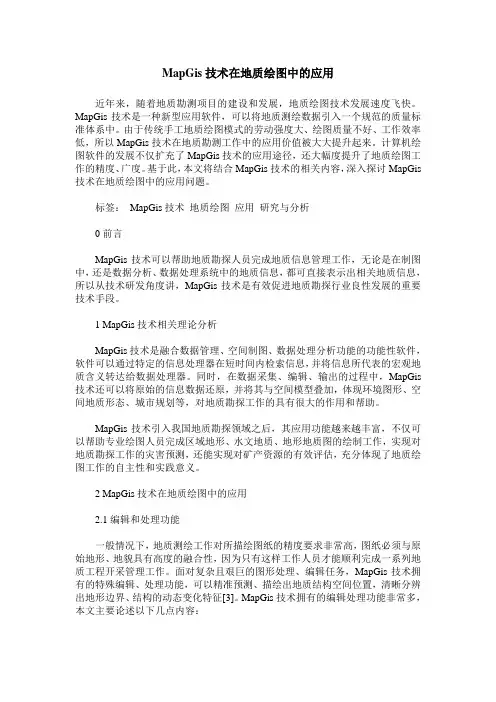
MapGis技术在地质绘图中的应用近年来,随着地质勘测项目的建设和发展,地质绘图技术发展速度飞快。
MapGis技术是一种新型应用软件,可以将地质测绘数据引入一个规范的质量标准体系中。
由于传统手工地质绘图模式的劳动强度大、绘图质量不好、工作效率低,所以MapGis技术在地质勘测工作中的应用价值被大大提升起来。
计算机绘图软件的发展不仅扩充了MapGis技术的应用途径,还大幅度提升了地质绘图工作的精度、广度。
基于此,本文将结合MapGis技术的相关内容,深入探讨MapGis 技术在地质绘图中的应用问题。
标签:MapGis技术地质绘图应用研究与分析0前言MapGis技术可以帮助地质勘探人员完成地质信息管理工作,无论是在制图中,还是数据分析、数据处理系统中的地质信息,都可直接表示出相关地质信息,所以从技术研发角度讲,MapGis技术是有效促进地质勘探行业良性发展的重要技术手段。
1 MapGis技术相关理论分析MapGis技术是融合数据管理、空间制图、数据处理分析功能的功能性软件,软件可以通过特定的信息处理器在短时间内检索信息,并将信息所代表的宏观地质含义转达给数据处理器。
同时,在数据采集、编辑、输出的过程中,MapGis 技术还可以将原始的信息数据还原,并将其与空间模型叠加,体现环境图形、空间地质形态、城市规划等,对地质勘探工作的具有很大的作用和帮助。
MapGis技术引入我国地质勘探领域之后,其应用功能越来越丰富,不仅可以帮助专业绘图人员完成区域地形、水文地质、地形地质图的绘制工作,实现对地质勘探工作的灾害预测,还能实现对矿产资源的有效评估,充分体现了地质绘图工作的自主性和实践意义。
2 MapGis技术在地质绘图中的应用2.1编辑和处理功能一般情况下,地质测绘工作对所描绘图纸的精度要求非常高,图纸必须与原始地形、地貌具有高度的融合性,因为只有这样工作人员才能顺利完成一系列地质工程开采管理工作。
面对复杂且艰巨的图形处理、编辑任务,MapGis技术拥有的特殊编辑、处理功能,可以精准预测、描绘出地质结构空间位置,清晰分辨出地形边界、结构的动态变化特征[3]。
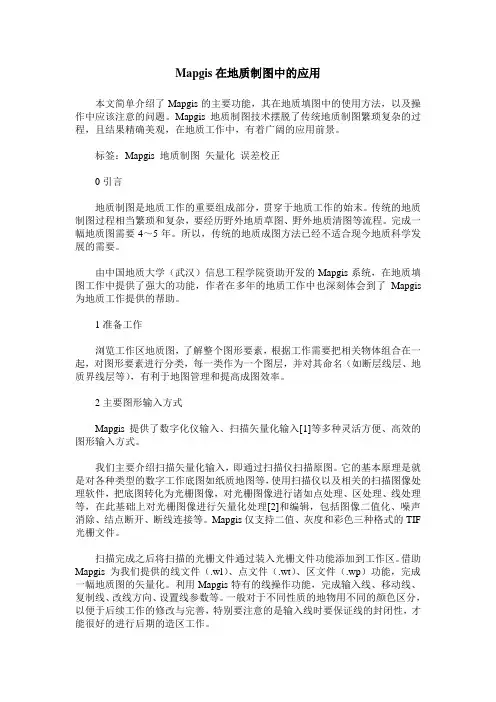
Mapgis在地质制图中的应用本文简单介绍了Mapgis的主要功能,其在地质填图中的使用方法,以及操作中应该注意的问题。
Mapgis地质制图技术摆脱了传统地质制图繁琐复杂的过程,且结果精确美观,在地质工作中,有着广阔的应用前景。
标签:Mapgis 地质制图矢量化误差校正0引言地质制图是地质工作的重要组成部分,贯穿于地质工作的始末。
传统的地质制图过程相当繁琐和复杂,要经历野外地质草图、野外地质清图等流程。
完成一幅地质图需要4~5年。
所以,传统的地质成图方法已经不适合现今地质科学发展的需要。
由中国地质大学(武汉)信息工程学院资助开发的Mapgis系统,在地质填图工作中提供了强大的功能,作者在多年的地质工作中也深刻体会到了Mapgis 为地质工作提供的帮助。
1准备工作浏览工作区地质图,了解整个图形要素,根据工作需要把相关物体组合在一起,对图形要素进行分类,每一类作为一个图层,并对其命名(如断层线层、地质界线层等),有利于地图管理和提高成图效率。
2主要图形输入方式Mapgis提供了数字化仪输入、扫描矢量化输入[1]等多种灵活方便、高效的图形输入方式。
我们主要介绍扫描矢量化输入,即通过扫描仪扫描原图。
它的基本原理是就是对各种类型的数字工作底图如纸质地图等,使用扫描仪以及相关的扫描图像处理软件,把底图转化为光栅图像,对光栅图像进行诸如点处理、区处理、线处理等,在此基础上对光栅图像进行矢量化处理[2]和编辑,包括图像二值化、噪声消除、结点断开、断线连接等。
Mapgis仅支持二值、灰度和彩色三种格式的TIF 光栅文件。
扫描完成之后将扫描的光栅文件通过装入光栅文件功能添加到工作区。
借助Mapgis为我们提供的线文件(.wl)、点文件(.wt)、区文件(.wp)功能,完成一幅地质图的矢量化。
利用Mapgis特有的线操作功能,完成输入线、移动线、复制线、改线方向、设置线参数等。
一般对于不同性质的地物用不同的颜色区分,以便于后续工作的修改与完善,特别要注意的是输入线时要保证线的封闭性,才能很好的进行后期的造区工作。
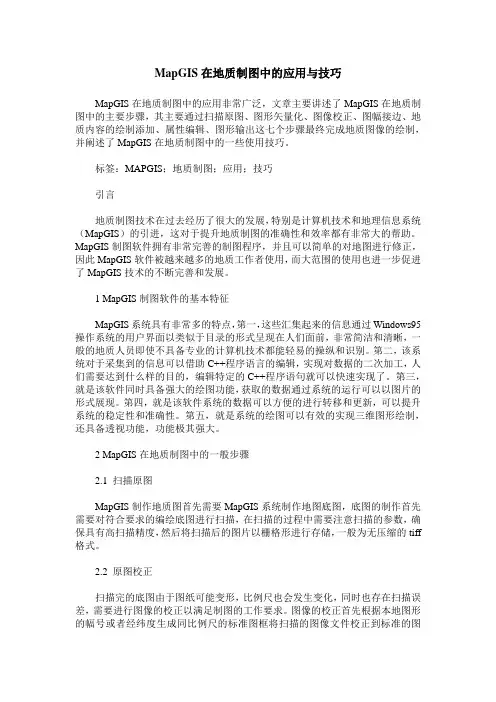
MapGIS在地质制图中的应用与技巧MapGIS在地质制图中的应用非常广泛,文章主要讲述了MapGIS在地质制图中的主要步骤,其主要通过扫描原图、图形矢量化、图像校正、图幅接边、地质内容的绘制添加、属性编辑、图形输出这七个步骤最终完成地质图像的绘制,并阐述了MapGIS在地质制图中的一些使用技巧。
标签:MAPGIS;地质制图;应用;技巧引言地质制图技术在过去经历了很大的发展,特别是计算机技术和地理信息系统(MapGIS)的引进,这对于提升地质制图的准确性和效率都有非常大的帮助。
MapGIS制图软件拥有非常完善的制图程序,并且可以简单的对地图进行修正,因此MapGIS软件被越来越多的地质工作者使用,而大范围的使用也进一步促进了MapGIS技术的不断完善和发展。
1 MapGIS制图软件的基本特征MapGIS系统具有非常多的特点,第一,这些汇集起来的信息通过Windows95操作系统的用户界面以类似于目录的形式呈现在人们面前,非常简洁和清晰,一般的地质人员即使不具备专业的计算机技术都能轻易的操纵和识别。
第二,该系统对于采集到的信息可以借助C++程序语言的编辑,实现对数据的二次加工,人们需要达到什么样的目的,编辑特定的C++程序语句就可以快速实现了。
第三,就是该软件同时具备强大的绘图功能,获取的数据通过系统的运行可以以图片的形式展现。
第四,就是该软件系统的数据可以方便的进行转移和更新,可以提升系统的稳定性和准确性。
第五,就是系统的绘图可以有效的实现三维图形绘制,还具备透视功能,功能极其强大。
2 MapGIS在地质制图中的一般步骤2.1 扫描原图MapGIS制作地质图首先需要MapGIS系统制作地图底图,底图的制作首先需要对符合要求的编绘底图进行扫描,在扫描的过程中需要注意扫描的参数,确保具有高扫描精度,然后将扫描后的图片以栅格形进行存储,一般为无压缩的tiff 格式。
2.2 原图校正扫描完的底图由于图纸可能变形,比例尺也会发生变化,同时也存在扫描误差,需要进行图像的校正以满足制图的工作要求。
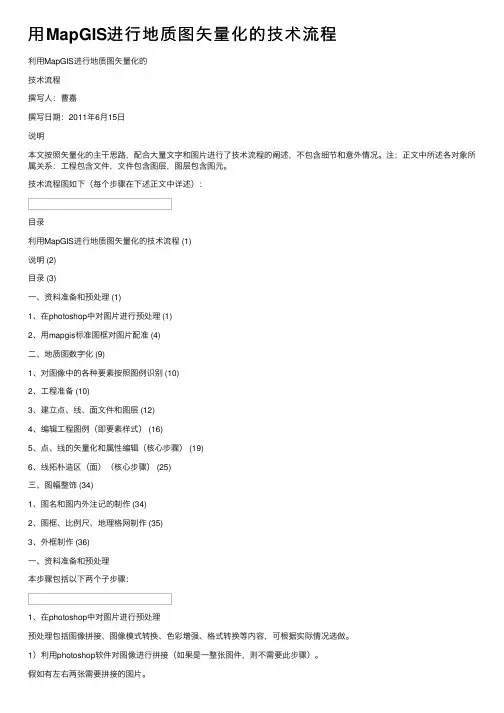
⽤MapGIS进⾏地质图⽮量化的技术流程利⽤MapGIS进⾏地质图⽮量化的技术流程撰写⼈:曹嘉撰写⽇期:2011年6⽉15⽇说明本⽂按照⽮量化的主⼲思路,配合⼤量⽂字和图⽚进⾏了技术流程的阐述,不包含细节和意外情况。
注:正⽂中所述各对象所属关系:⼯程包含⽂件,⽂件包含图层,图层包含图元。
技术流程图如下(每个步骤在下述正⽂中详述):⽬录利⽤MapGIS进⾏地质图⽮量化的技术流程 (1)说明 (2)⽬录 (3)⼀、资料准备和预处理 (1)1、在photoshop中对图⽚进⾏预处理 (1)2、⽤mapgis标准图框对图⽚配准 (4)⼆、地质图数字化 (9)1、对图像中的各种要素按照图例识别 (10)2、⼯程准备 (10)3、建⽴点、线、⾯⽂件和图层 (12)4、编辑⼯程图例(即要素样式) (16)5、点、线的⽮量化和属性编辑(核⼼步骤) (19)6、线拓朴造区(⾯)(核⼼步骤) (25)三、图幅整饰 (34)1、图名和图内外注记的制作 (34)2、图框、⽐例尺、地理格⽹制作 (35)3、外框制作 (36)⼀、资料准备和预处理本步骤包括以下两个⼦步骤:1、在photoshop中对图⽚进⾏预处理预处理包括图像拼接、图像模式转换、⾊彩增强、格式转换等内容,可根据实际情况选做。
1)利⽤photoshop软件对图像进⾏拼接(如果是⼀整张图件,则不需要此步骤)。
假如有左右两张需要拼接的图⽚。
步骤为:调整画布——调整位置使左右图⽚吻合——⽻化重叠区——合并图层。
A.打开左侧图⽚后,“图像”—“画布⼤⼩”,调整画布⼤⼩为原来的2倍多B.将右侧图⽚拉进左侧画布内,进⾏⾓度、位置等各⽅⾯调整,使左右两张图⽚⽆缝吻合。
右侧图⽚拉进左侧画布内后的情形左右吻合后的情形C.⽤左侧⼯具栏中“矩形选择⼯具”框选住重叠的部分(尽量少框选),“⽻化”调整⼀定数值⽐如20-50。
D.不满意的话,“恢复”后,再调整。
多做⼏次直到满意为⽌。
E.将左右两边图⽚的图层合并成⼀个。
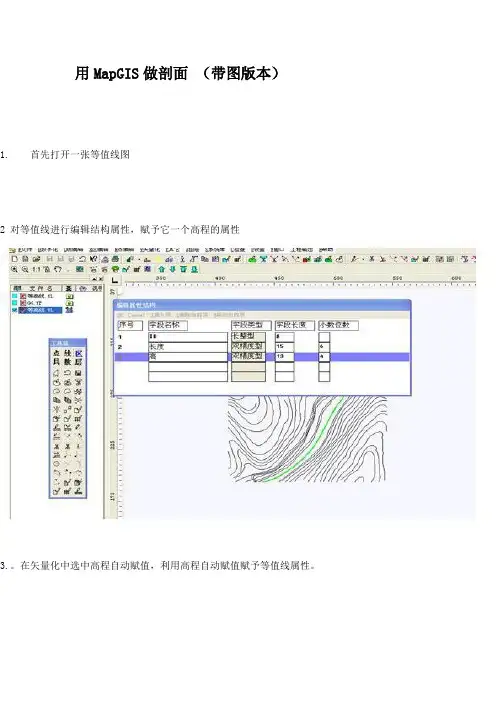
用MapGIS做剖面(带图版本)
1. 首先打开一张等值线图
2 对等值线进行编辑结构属性,赋予它一个高程的属性
3.。
在矢量化中选中高程自动赋值,利用高程自动赋值赋予等值线属性。
4 所以等值线都赋值以后,保存线文件,打开空间分析中的DTM分析。
5,在DTM分析中,将等值线文件格网化,形成GRD文件。
并打开它(这一步DTM不会的朋友),在土地论坛里有很多,可以去看看,还不会请提出来,我在后面回复里讲一下。
6 DTM打开后,将其他的附有地层的线或者区文件一并打开
7在模型应用中
图表 3将输入的剖面线命名保存
8,弹出对话框,进行一些无关紧要的选择,最后选择左下角的与弧求交,这个弧就是你附在GRD上的区文件,弧段就是地层的界线。
9生成好的剖面图
制作方法不是很难,但也由不少小细节上的问题,比如高程赋值时如果你的等值线剪断的比较厉害,就很麻烦。
比如在生成格网数据时,我就遇到很多次的内存不足问题,最后发现在栅格化参数最后两项网格DXDY的输入要保证前面一项X轴点数,Y轴点数尽量的大,在100以上比较好,不然经常出错。
我也是刚刚学习MAPGIS有出错的地方欢迎大家指出,而且这个方法也不是很好,基本只能做出地形线和地层位置,有更好意见的朋友们,欢迎提供意见。
(尽限MAPGIS的方法,MEMAPGIS的剖面制作就不用了。
)。
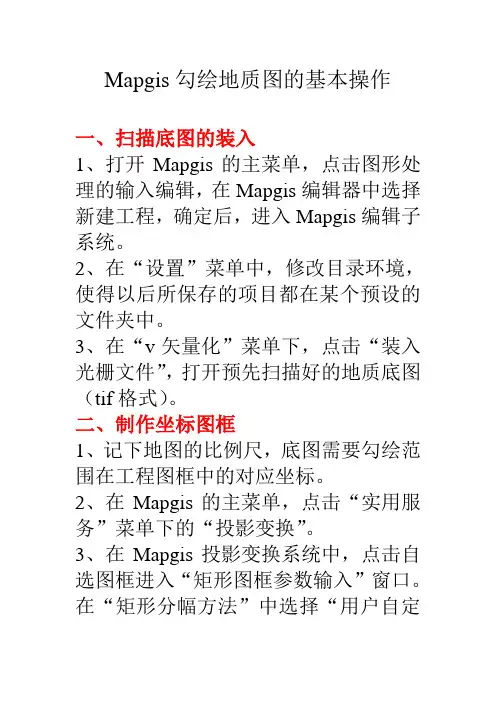
Mapgis勾绘地质图的基本操作一、扫描底图的装入1、打开Mapgis的主菜单,点击图形处理的输入编辑,在Mapgis编辑器中选择新建工程,确定后,进入Mapgis编辑子系统。
2、在“设置”菜单中,修改目录环境,使得以后所保存的项目都在某个预设的文件夹中。
3、在“v矢量化”菜单下,点击“装入光栅文件”,打开预先扫描好的地质底图(tif格式)。
二、制作坐标图框1、记下地图的比例尺,底图需要勾绘范围在工程图框中的对应坐标。
2、在Mapgis的主菜单,点击“实用服务”菜单下的“投影变换”。
3、在Mapgis投影变换系统中,点击自选图框进入“矩形图框参数输入”窗口。
在“矩形分幅方法”中选择“用户自定义坐标框”,在“网线类型中”选择“绘制实线坐标线”,根据勾图需要的坐标范围输入有关坐标起点、终点、间隔值、线宽、字体、文件名等参数,确定后计算机会自动生成需要的坐标图框。
然后保存。
4、如果所引入的坐标框与底图之间存在位置误差,可通过Mapgis 编辑子系统中“其他”菜单下的整体移动进行调整。
三、在工程图中引入坐标框在已打开地质底图的Mapgis编辑子系统中,于文件名底下的空白处右击鼠标,点击添加项目,将先前保存的坐标框点、线、面文件引入工程系统中。
四、点项目文件编辑所有的点图标、文字或数字标注都属于点文件。
1、在“文件名”下面的空栏中右击鼠标,后点击“新建点”,输入点文件名,确认。
2、在所要编辑的点文件前的小方框里打勾。
3、在“点编辑”菜单下或在图标栏中选择“输入点元”,进入“输入点图形”窗口,选择所要输入的类型,即注释或子图,确定后再输入相关的类型、大小、颜色等参数,确定后即完成一个点的点编辑。
4、点元输入后,如果位置、角度、大小、颜色和图案等参数不合适或需要改变,可在“点编辑”菜单下或在图标栏中选择相应的编辑工具进行调整。
5、某点元各项参数确定后,先点击需要保存的项目使其颜色变蓝,再点击鼠标右键,后点击“保存项目”保存该编辑项目。
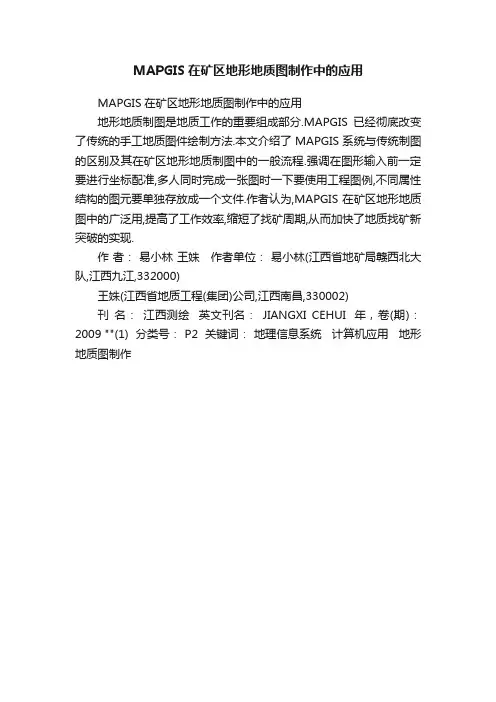
MAPGIS在矿区地形地质图制作中的应用
MAPGIS在矿区地形地质图制作中的应用
地形地质制图是地质工作的重要组成部分.MAPGIS已经彻底改变了传统的手工地质图件绘制方法.本文介绍了MAPGIS系统与传统制图的区别及其在矿区地形地质制图中的一般流程.强调在图形输入前一定要进行坐标配准,多人同时完成一张图时一下要使用工程图例,不同属性结构的图元要单独存放成一个文件.作者认为,MAPGIS在矿区地形地质图中的广泛用,提高了工作效率,缩短了找矿周期,从而加快了地质找矿新突破的实现.
作者:易小林王姝作者单位:易小林(江西省地矿局赣西北大队,江西九江,332000)
王姝(江西省地质工程(集团)公司,江西南昌,330002)
刊名:江西测绘英文刊名:JIANGXI CEHUI 年,卷(期):2009 ""(1) 分类号: P2 关键词:地理信息系统计算机应用地形地质图制作。

应用MAP GIS进行地质制图的程序和方法刘艳玲(新疆维吾尔自治区地质矿产局地质矿产研究所 乌鲁木齐830000)摘 要 MAPGIS是我国自主研制开发的地理信息系统,广泛应用于地质勘探、矿产管理、生态监测、环境保护、土地管理、环境地质灾害预测、城市建设、地下管网等方面。
与同类型的其它GIS软件不同,它具有较强的制图功能、编辑功能、数据校正、图形整饰、误差消除、坐标转换等。
由于全过程采用计算机数字化制图,从而彻底改变了传统的手工清绘程序,与传统的地质制图工艺相比较,使制图变得既方便又快捷,而且成图效率大大提高。
关键词 MAPGIS 数字制图1 MAP GIS的制图功能MAP GIS中的地图编辑出版系统,使人们实现了彩色地学图件的输入、编辑、校样、分色挂网直至输出制版胶片全过程的数字化。
它的主要功能有以下几个方面:⑴灵活的图形输入(数字化输入、扫描仪输入、GPS输入等);⑵强大的编辑及处理能力(拓扑处理、误差校正、投影变换、任意检索与裁剪等);⑶丰富的系统库(如线型库、子图库、花纹图案库、颜色库和多种字库等);⑷高质量的彩色图形输出(彩喷输出、PS输出、EPS输出、表格输出等);⑸多种图形数据交换格式(ARC/IN FO、AU TOCAD、CGM、DL G等);⑹具有数万幅图件的海量地图库管理、接边、漫游、检索能力。
2 数字地质制图的程序2.1 准备工作在进行地质制图之前,应做好相应的制图资料准备,加快地质制图的过程〔1〕。
⑴首先查阅收集有关地质图地理底图编绘的技术标准和规范,对相关的地质问题与编图人员和地质人员进行讨论;⑵严格审查原始图件的各项准确度、精度,使之符合出版的要求;⑶对地理底图、地质底图及配图的图例分别进行预处理和录入,以提高图象的清晰度,以减少图中各要素之间的干扰;⑷在系统提供的各类图库的基础上,按所做地质图件要求,补充建立各类符号库、线型库、图案库和颜色库等。
2.2 制图流程制图流程反映了人们在制图过程中的程序,使制图工作有条不紊地进行,避免由于操作过程混乱导致最终结果的不可利用(图1)〔2〕。
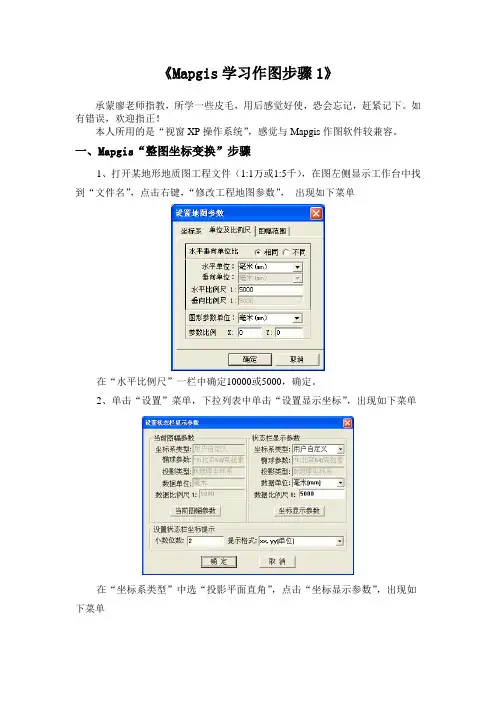
《Mapgis学习作图步骤1》承蒙廖老师指教,所学一些皮毛,用后感觉好使,恐会忘记,赶紧记下。
如有错误,欢迎指正!本人所用的是“视窗XP操作系统”,感觉与Mapgis作图软件较兼容。
一、Mapgis“整图坐标变换”步骤1、打开某地形地质图工程文件(1:1万或1:5千),在图左侧显示工作台中找到“文件名”,点击右键,“修改工程地图参数”,出现如下菜单在“水平比例尺”一栏中确定10000或5000,确定。
2、单击“设置”菜单,下拉列表中单击“设置显示坐标”,出现如下菜单在“坐标系类型”中选“投影平面直角”,点击“坐标显示参数”,出现如下菜单按如图填写“投影类型”、“比例尺分母”、“投影中心点经度”和“投影区内任意点的纬度”值,确定,确定。
关闭工程时点线面均点击“是”。
3、重新打开工程文件,此时工程文件下栏中已出现比例尺和实际坐标。
在图面左下角选一个交叉点,读取X、Y坐标值。
将鼠标十字放在该交叉点中心,从工程文件下栏中部出现“显示比例尺和X、Y毫米值。
记录下该X、Y毫米值。
若是1:10000的比例尺,用该交叉点的X、Y坐标值,先除以10,再分别减去X、Y毫米值,得出新的X、Y坐标值。
若是1:5000的比例尺,则要乘2再除以10,再分别减去X、Y毫米值,得出新的X、Y坐标值。
点击“其它”—“整图变换”—“键盘输入参数K”,出现如下菜单将新的X、Y坐标值填入“位移参数”X位移和Y位移栏目中,同时选中“点、线、面变换”,确定,开始图形变换。
最后,点击“1:1”,新的实际坐标和比例尺将会出现在下方栏目中。
记得关闭时要保存工程的点线面,即点击3个“是”结束。
二、Mapgis“等高线赋值”步骤1、将图打开,选中(打开)点线面文件(尤其是地形线文件);2、给线增加“编辑线属性结构Z”:线编辑(L)-X参数编辑-编辑线属性结构Z-在空白处输入“H或高程”-这样在选择线后,点右健则出现快捷菜单中有“修改线属性”,选中它后出现的菜单中就多了一项“高程”属性,如在空白处填写350,则该线为350米高程线;3、点击“矢量化(V)”菜单-“高程自动赋值(L)-在图上任意处拉一条线,则出现“高程增量输入”菜单-在“当前高程”处填写起点第一根线的高程数据,“高程增量”填写10,表示线距为10米递增,若填写-10,则为10米递减。
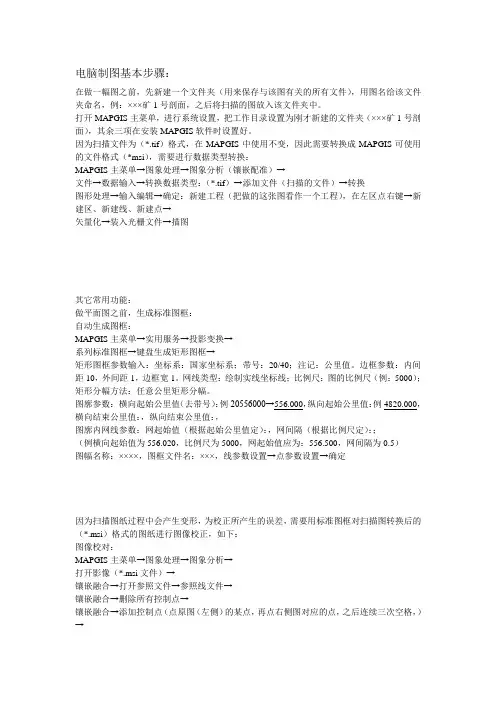
电脑制图基本步骤:在做一幅图之前,先新建一个文件夹(用来保存与该图有关的所有文件),用图名给该文件夹命名,例:×××矿1号剖面,之后将扫描的图放入该文件夹中。
打开MAPGIS主菜单,进行系统设置,把工作目录设置为刚才新建的文件夹(×××矿1号剖面),其余三项在安装MAPGIS软件时设置好。
因为扫描文件为(*.tif)格式,在MAPGIS中使用不变,因此需要转换成MAPGIS可使用的文件格式(*msi),需要进行数据类型转换:MAPGIS主菜单→图象处理→图象分析(镶嵌配准)→文件→数据输入→转换数据类型:(*.tif)→添加文件(扫描的文件)→转换图形处理→输入编辑→确定:新建工程(把做的这张图看作一个工程),在左区点右键→新建区、新建线、新建点→矢量化→装入光栅文件→描图其它常用功能:做平面图之前,生成标准图框:自动生成图框:MAPGIS主菜单→实用服务→投影变换→系列标准图框→键盘生成矩形图框→矩形图框参数输入:坐标系:国家坐标系;带号:20/40;注记:公里值。
边框参数:内间距10,外间距1,边框宽1。
网线类型:绘制实线坐标线;比例尺:图的比例尺(例:5000);矩形分幅方法:任意公里矩形分幅。
图廓参数:横向起始公里值(去带号):例20556000→556.000,纵向起始公里值:例4820.000,横向结束公里值:,纵向结束公里值:,图廓内网线参数:网起始值(根据起始公里值定):,网间隔(根据比例尺定):;(例横向起始值为556.020,比例尺为5000,网起始值应为:556.500,网间隔为0.5)图幅名称:××××,图框文件名:×××,线参数设置→点参数设置→确定因为扫描图纸过程中会产生变形,为校正所产生的误差,需要用标准图框对扫描图转换后的(*.msi)格式的图纸进行图像校正,如下:图像校对:MAPGIS主菜单→图象处理→图象分析→打开影像(*.msi文件)→镶嵌融合→打开参照文件→参照线文件→镶嵌融合→删除所有控制点→镶嵌融合→添加控制点(点原图(左侧)的某点,再点右侧图对应的点,之后连续三次空格,)→镶嵌融合→控制点浏览(添加足够数量的控制点)→校正预览→影像校正为将野外用GPS实测的地质、物化探点(有大地坐标)一次性投影到所图纸上,需要做投影变换投影变换:先在Excel表格中输入X(数据去掉带号20或40)、Y、Z,另存为文本文件(制表符分隔)(*.txt)MAPGIS主菜单→实用服务→投影变换→投影转换→用户文件投影转换→设置用户文件:打开文件(*.txt)→点第二行数据用户投影参数:椭球参数:北京54坐标系;比例尺分母:1;坐标单位:米;投影带类型:6度带/3度带;结果投影参数:椭球参数:北京54坐标系;比例尺分母:图的比例尺分母(例5000);坐标单位:毫米;投影带类型:6度带/3度带按指定分隔符→设置分隔符:√Tab;数据类型:5:双精度,6:字符串,属性名称所在行:点图元参数设置→√生成点;X位于Y位于列→投影变换→确定→保存文件做物化探异常等值线图的步骤如下:自动生成等值线:先把Excel(*.xls)电子表格文件转换成(*.dat)文件(可以在Sufer软件中转换)注意:Excel表格中的Z值不可以有空格或符号(如≤),若某一点无数据,便用0补齐→MAPGIS主菜单→空间分析→DTM分析→Grd模型→离散数据网格化→设置参数:X:文件第列数据,Y:文件第列数据,Z:文件第列数据;网格化方法:Kring泛克立格法网格化;文件名:→保存为(*.GRD)格式文件→Grd模型→平面等值线图绘制→设置等值线参数:√等值线套区;√等值线光滑度处理:高程度;等值线层:删除当前分段,起始:,终止:,步增,→确认。
试论MAPGIS软件在绘制地质图中的应用【摘要】本文阐述了MAPGIS在运用到地质制图工作中自身的特点,介绍了MAPGIS系统强大的图形数据管理功能和方法,及在地质制图中的一般步骤,以及一些在运用MAPGIS软件制图时的经验与技巧,从而提高了制图效率。
【关键词】MAPGIS;地质制图;计算机应用0.引言随着社会的进步和科技的飞跃发展,数字化作图与人们的生活和工作越来越近。
在地质工作中,地质制图是地质工作重要的有机组成部分。
科学的地质工作基本上都是运用制图方法来表现它的研究成果。
传统的地质制图过程繁琐复杂、不便进行及时编辑修改,具有工作量大,图形复杂,数据多样等特点。
MAPGIS 的出现为地质制图提供了现代化的技术手段,运用MAPGIS可以方便地将信息调出,修改,再重新输入,大大的缩短了修编周期。
这样绘制的图件不仅线条流畅、字体美观,而且可将图件相同的内容重复使用,这样既可以节省时间,又可以保证绘制图件准确性和唯一性。
同时地质图件的精度提高,大大提高了准确性和编辑的工作效率。
1.MAPGIS软件的概述自80年代以来,在国土资源部的大力支持下,中国地质大学(武汉)信息工程学院以吴信才教授为首的科研小组,退出了一个完善的地理信息系统平台——MAPGIS。
该系统从1997-2003年连续7年在国家科委组织的“国产GIS基础软件测评”中名列第一。
在其基础上目前已完成了国土信息化系统、通信网络地理信息系统、城市综合管网、城市规划系统等一系列软件开发,应用范围很广。
MAPGIS是一款集图形,图像,地理,测绘,人工智能以及计算机于一体的地理信息系统软件。
由于地质图在绘制的过程中要涉及到大量的空间图形和属性数据的叠加、抽取等操作。
2.MAPGIS软件的特点与功能MAPGIS软件是以传统的编图原理为基础,以计算机和图形输入、输出设备以及编图软件为工具进行编图的新技术。
MAPGIS在应用上分为输入、编辑、库管理、空间分析和输出五大部分组成。
土地增减挂钩MAPGIS制图方法1、拿到土地利用现状分幅图后,将DLTB、DLJX、XZDW等有用的文件(一般是前三个)合并成总的文件,完成后关闭,打开合并后的DLTB区文件,在左边勾上文件,然后C 检查——工作区属性检查——属性结构(选择权属单位名称)——属性内容(选择项目所在的村)(不要关闭);2、在左边新建区文件(区文件名称最好不要取名为DLTB),保存在你熟悉的文件夹里面,然后勾上。
再按第一步的最后双击你要的村Ctrl+C, Ctrl+V,(如果多村,就分别按标红的复制粘贴即可),完后保存新建的文件关闭;备注:这个新建的区文件是为后面的第三步工程裁剪起作用的。
3、添加第一步合并的所有文件,然后在功能区选择其他——工程裁剪——新建文件夹(一般为项目区)——添加全部——选择全部——生成被裁剪工程——裁剪类型(内裁)——裁剪方式(拓扑裁剪)——装入裁剪框(选择第二步新建的区文件)——开始裁剪,完成后关闭,裁剪完成后新建文件夹内的所有内容就是项目区的内容。
(以下的工作内容都在这新建的文件夹里面进行)。
4、打开DLTB并勾上,然后在功能区选择其他——弧段转线,保存为DLJX(部分二调图的DLJX不完整,所以最后项目的文件建议用转出来的这个)。
复制粘贴一个DLJX成复件,改名为项目区范围线。
添加DLJX和项目区范围线,分别修改线参数(方法:关闭DLTB,在显示区右键打开工具箱,选择线部分,然后在左边选择DLJX并勾上,关闭项目区范围线,回到工具箱,选择统改线参数,替换结果勾上即可,完成后保存并关闭,打开项目区范围线,删除除边上的的所有线,完成后统改线参数,保存。
5、在左边新建一个区为拆旧区,勾上DLTB区文件,然后C检查——工作区属性检查——属性结构(选择地类名称)——属性内容(选择村庄)(不要关闭),然后再勾上拆旧区,双击村庄Ctrl+C,、Ctrl+V,保存。
关闭DLTB,在功能区选择其他——弧段转线,保存为拆旧地块范围线。
Mapgis勾绘地质图的基本操作
一、扫描底图的装入
1、打开Mapgis的主菜单,点击图形处理的输入编辑,在Mapgis编辑器中选择新建工程,确定后,进入Mapgis编辑子系统。
2、在“设置”菜单中,修改目录环境,使得以后所保存的项目都在某个预设的文件夹中。
3、在“v矢量化”菜单下,点击“装入光栅文件”,打开预先扫描好的地质底图(tif格式)。
二、制作坐标图框
1、记下地图的比例尺,底图需要勾绘范围在工程图框中的对应坐标。
2、在Mapgis的主菜单,点击“实用服务”菜单下的“投影变换”。
3、在Mapgis投影变换系统中,点击自选图框进入“矩形图框参数输入”窗口。
在“矩形分幅方法”中选择“用户自定
义坐标框”,在“网线类型中”选择“绘制实线坐标线”,根据勾图需要的坐标范围输入有关坐标起点、终点、间隔值、线宽、字体、文件名等参数,确定后计算机会自动生成需要的坐标图框。
然后保存。
4、如果所引入的坐标框与底图之间存在位置误差,可通过Mapgis 编辑子系统中“其他”菜单下的整体移动进行调整。
三、在工程图中引入坐标框
在已打开地质底图的Mapgis编辑子系统中,于文件名底下的空白处右击鼠标,点击添加项目,将先前保存的坐标框点、线、面文件引入工程系统中。
四、点项目文件编辑
所有的点图标、文字或数字标注都属于点文件。
1、在“文件名”下面的空栏中右击鼠标,后点击“新建点”,输入点文件名,确认。
2、在所要编辑的点文件前的小方框里打勾。
3、在“点编辑”菜单下或在图标栏中
选择“输入点元”,进入“输入点图形”窗口,选择所要输入的类型,即注释或子图,确定后再输入相关的类型、大小、颜色等参数,确定后即完成一个点的点编辑。
4、点元输入后,如果位置、角度、大小、颜色和图案等参数不合适或需要改变,可在“点编辑”菜单下或在图标栏中选择相应的编辑工具进行调整。
5、某点元各项参数确定后,先点击需要保存的项目使其颜色变蓝,再点击鼠标右键,后点击“保存项目”保存该编辑项目。
五、线编辑
1、在“文件名”下面的空栏中右击鼠标,后点击“新建线”,输入点文件名,确认。
2、在所要编辑的线文件前的小方框里打勾。
3、在“线编辑”菜单下或在图标栏中选择“输入线”,进入“造线信息”窗口,随后确定所要输入的相关线型、宽窄、颜色等参数,确定即可进行线编辑。
4、在线编辑中,通过点击鼠标左键进行,需要结束线编辑时,点击鼠标右键即可。
5、及时保存线编辑项目,保存输入的信息。
6、若需要对某些线参数进行修改,可通过点击“线编辑”菜单或图标后选择有关按钮完成修改。
六、区编辑
1、在“文件名”下面的空栏中右击鼠标,后点击“新建区”,输入点文件名,确认。
2、在所要编辑的区文件前的小方框里打勾。
3、在“区编辑”菜单下点击“输入弧段”,进入“造弧段信息”窗口,随后确定所要输入的相关弧段类型、宽、颜色等参数,确定即可进行弧段编辑。
4、在弧段编辑中,通过点击鼠标左键进行,需要结束弧段编辑时,先按“ctrl”键,后点击鼠标右键即可实现弧段封闭。
5、在“区编辑”菜单下或图标中点击“输入区”,然后选择需要充填的相关区参数,如图案、颜色等。
6、及时保存区编辑项目,保存输入的信息。
7、若需要对某些区参数进行修改,可通过点击“区编辑”菜单或图标后选择有关按钮完成修改。
七、相关按钮的快捷功能
1、F5——窗口放大
2、F6——窗口位移
3、F7——窗口缩小
4、F9——撤销。